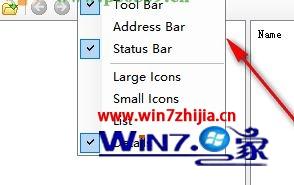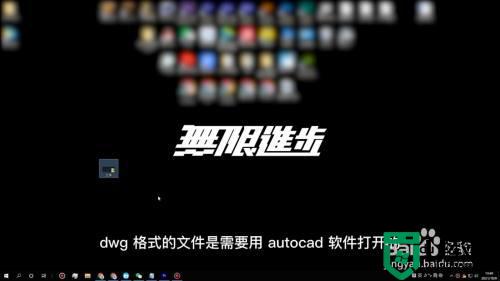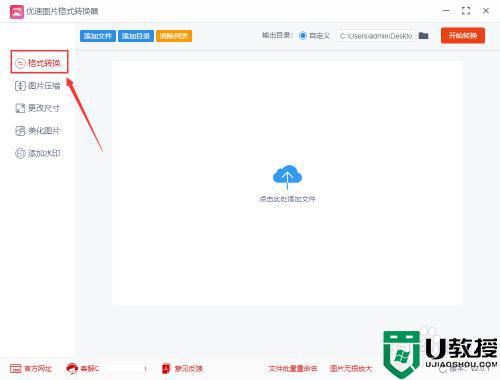heic是什么格式 heic文件怎么打开
时间:2022-08-01作者:huige
在电脑中我们都会看到各种各样的文件格式,而不同格式打开方式也会有所不同,比如有用户在电脑中看到heic,不知道heic是什么格式,又该怎么打开呢,需要先将heic转成png或jpg后在打开,现在就给大家讲述一下heic文件的详细打开方法。
具体步骤如下:
第1步,打开电脑后打开优速图片格式转换器,左边是功能列表区,选择【格式转换】功能后点击【添加文件】按钮,将需要格式转换的heic图片全部导入到软件里。
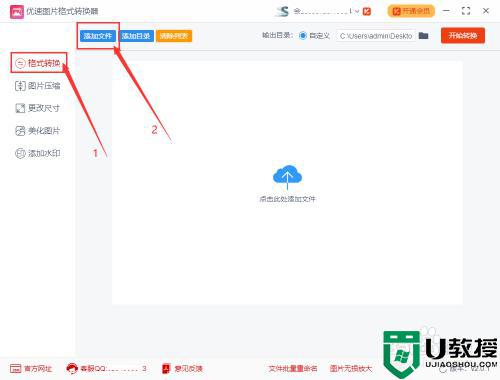
第2步,格式转换右边设置输出格式,我们选择png或者jpg,这两种格式最常用;然后设置输出目录,就是格式转换成功后图片保存到哪个文件夹的意思。
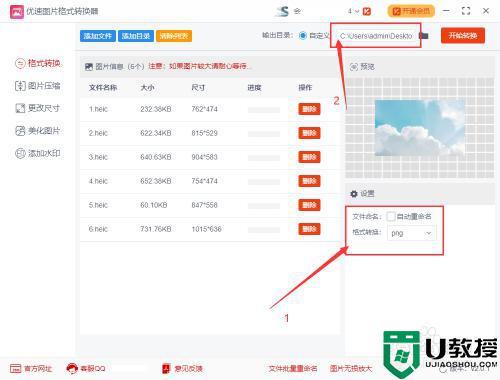
第3步,点击软件右上角【开始转换】红色按钮,启动软件程序。完成转换后软件会自动打开输出文件夹,方便我们查看转换后的图片。
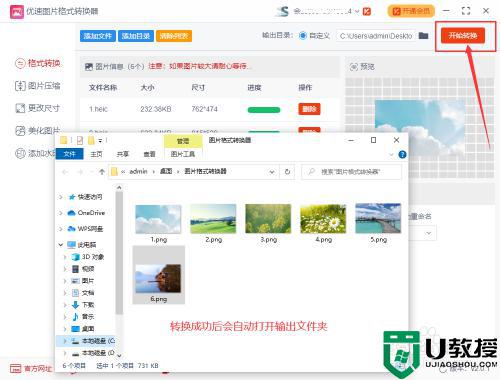
第4步,我们从结果可以看到,所有的heic图片全部转成了png格式,这样就可以打开图片进行查看了。
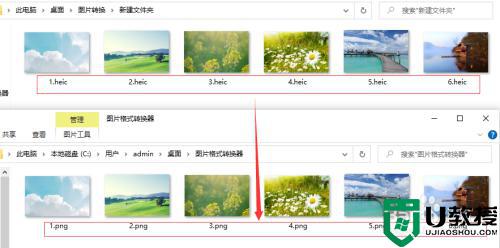
关于heic是什么格式以及怎么打开就给大家讲述到这里了,有需要的用户们可以学习上面的方法来打开吧,希望帮助到大家。